Rendszer beállításai joomla
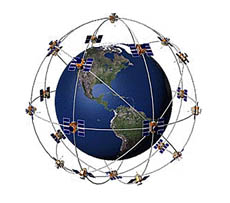
Ebben a cikkben fogjuk nézni az összes rendszer Joomla testreszabás. Sok a különleges jelentőségét a beállításokat nem, és vannak olyanok is jelentősen változik a munka helyén, ezért biztos, hogy olvasni, mint ebben a cikkben fogunk csinálni velük.
Szokás szerint bemegy Admin Panel. megy a tárgy „Általános beállítások”, és bejutni a beállításokat. Ahhoz, hogy a rendszer beállításait, menjen a „Rendszer” lapon:
Az első blokk, amit úgy - „Rendszer beállítások”:
Most, hogy nézd meg őket:
A következő blokk beállítások - ez a „Felhasználói beállítások”:
A következő nagy egység - a „Media Manager beállítások”:
- Engedélyezett fájlkiterjesztések. Itt meg kell egy vesszővel elválasztott lista az összes fájl kiterjesztések, amely letölthető a honlapon. A legtöbb esetben, akkor hagyja az alapértelmezett.
- A maximális méret byte-ban. Itt meg kell adnia a legnagyobb feltölthető fájlok méretének byte-ban. Ha az értéke „0”, a korlátozás mérete nem.
- Az útvonal a mappát a „média”. Meg lehet változtatni ezen a módon (bár ez ritkán van szükség), de ne törölje a régi mappát „Média”, különben problémák lehetnek bővítmények telepítéséről.
- Az útvonal a csomag képekkel. Ismét, akkor is változhat, de konkrét igény erre nem kell.
- Letöltési korlátot. Ha engedélyezi ezt a beállítást, ha az opció ki van kapcsolva a „Check MIME Types”, csak akkor lesz képes feltölteni a fájlokat, hogy „kezelni”, és a fent.
- A minimális szintű hozzáférés Media Manager. Meg kell választani, hogy milyen típusú felhasználó, aki használja a Media Manager. Felhívjuk figyelmét, hogy ha a „Check MIME típusú” ki, majd töltse fel a fájlokat csak akkor lesz képes, hogy „kezelni”, és a fent.
- Ellenőrizze MIME-típusok. Kívánatos, hogy tartalmazza, mivel lehetővé teszi, hogy meghatározza a helyességét letöltött fájlokat.
- Engedélyezett kiterjesztések képek (fájl típus). Itt, vesszővel elválasztva kell tüntetni a bővítmények képeket lehet letölteni.
- Figyelmen kívül hagyva kiterjesztéseket. Itt kell, hogy meghatározzák azokat a fájlokat, nem kell ellenőrizték. Ezt alkalmazzák alatt korlátozott terhelés. A legtöbb esetben ez a mező üresen kell hagyni.
- Megengedett MIME-típusok. Itt meg kell adnia a megengedett MIME típusokat lehet feltölteni. Ismét az alapértelmezett érték kiválóan alkalmas.
- Érvénytelen MIME-típusok. Ebben a beállításban megadhatja a MIME típusokat. nem szabad feltölteni az oldalra.
- Használja a Flash-rakodó. I hagyni ezt az opciót tetszése, a különleges jelentőséggel rendelkezik. „Nem,” mindig is Lichty. Így lesz ez nem túl szép, de ez sokkal biztonságosabb, kényelmesebb és gyorsabb.
Egy másik készülék beállításai - ez a „Debug mód”
- Hibakeresés rendszer. Ha ez az opció be van kapcsolva, a kimenet lesz teljesen az összes hibát és megjegyzések a helyszínen. Persze, meg kell tiltani ezt a lehetőséget, ha az emberek webhelyén.
- Hibakeresés lokalizáció. Ez az opció megjelenik a „* * yazykovaya_konstanta”, ha van egy lokalizáció (azaz fordítás). Ha azt jelzi „? Yazykovaya_konstanta?” Ez azt jelenti, hogy nem mondja ki a lokalizációs fájlt. Ritkán használt, így mindig ezt az opciót tiltva.
Az utolsó előtti mondat Joomla rendszer beállításait - „gyorsítótár beállítások”:
- Engedélyezze cache-t. Ez a lehetőség cache-t. Gyorsítótárral felgyorsítja a munkahely, de ha lett volna bármilyen változás, hogy a felhasználók nem látják egy bizonyos ideig ( „gyorsítótár Time”).
- caching időben. Az élettartam a cache. Előre meghatározott idő után az aktuális felhasználó cache törlésre kerül, és létrehozott egy újat.
- Processzor cache. Legvalószínűbb, a választás nem fog. És akkor is, ha a 99-év-% -ában van szükség a „Fájl”.
És végül, az utolsó blokk - a „kapcsolat beállítás”:
Így néztük a rendszer összes Joomla testreszabás. és a következő cikkben fogjuk nézni az utolsó rész a beállítások - a Joomla szerver beállításokat.